Hvordan kan jeg bruke frontskjermen på Galaxy Z Fold2?
Du opplever en komplett smarttelefon som passer i hånden med sitt ergonomiske design når den er sammenbrettet. Når du besvarer anrop eller tar selfier, kan alle apper lett håndteres med bare én finger, og forbindes sømløst fra skjerm til skjerm.
Hva er frontskjerm?
Galaxy Z Fold2 har blitt skapt til å passe perfekt i hånden når den er sammenbrettet slik at du lett kan bruke den til å foreta anrop, se meldinger eller gå på nettet. Start lett alle apper du vil bruke på frontskjermen. Alle apper kan også kjøre på frontskjermen med full visning.

① Telefon ② Meldinger ③ Internett
Multitasking på et helt nytt nivå
Du kan holde multitaskingen i gang ved å åpne opptil tre vinduer med enkel oppsettkontroll. Frontskjerm støtter konfigurering av to multivinduer (topp/bunn). Det betyr at de samme to appene kan åpnes i forskjellige vinduer, som vi kaller Multi-Instance.
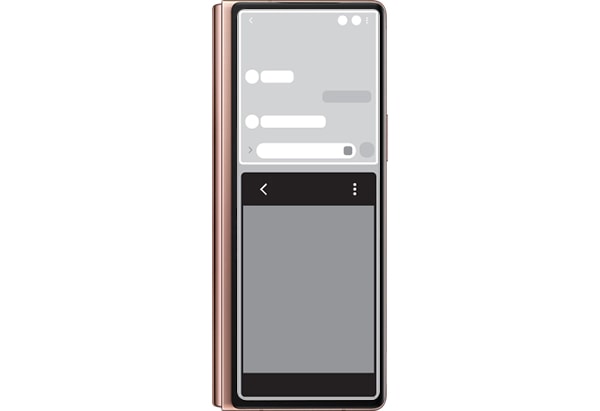
Merknad: Apper som støtter Multi-instance: Internett, Myfiles, Samsung Notes, MS Office (tilgjengelig app kan bli endret)
Appkontinuitet på hovedskjermen til frontskjermen
Galaxy Z Fold2 sitt brukergrensesnitt er optimert ikke bare til sin innvendige hovedskjerm, men også til frontskjermen, så du lett kan bruke alle appene dine med én hånd, selv når enheten er lukket. Mens du bruker frontskjermen til å se bilder, videoer, artikler, kart med mer, kan du åpne Galaxy Z Fold2 for å hente opp ting på den større innvendige skjermen uten avbrytelser, og vice versa. For å gå motsatt vei, fra hovedskjerm til frontskjerm, så er standardinnstillingen Skjerm av, og du kan aktivere Appkontinuitet via følgende sti.
Trinn 1. Gå til Innstillinger > Trykk på Skjerm.
Trinn 2. Trykk på Fortsette apper på frontskjerm (Continue apps on cover screen).
Trinn 3. Trykk på bryterne på appene som du vil fortsette å bruke på frontskjermen.
Merknad:
- Når du bretter sammen enheten mens appen kjører på hovedskjermen, vil skjermen på appen vises på frontskjermen. Visse apper støtter kanskje ikke denne funksjonen.
- Dette er et fenomen der teksten fremstår uskarp og klar når skjermen byttes mens man bruker frontskjermen. Dette er det samme som på den tidligere Fold, og det er normalt og ikke en produktfeil.
- Da frontskjermen bare støtter 60 Hz, kan skjermen fremstå ristende eller hakkende sammenlignet med hovedskjermen med sine 120 Hz (standardinnstilling). Dette skyldes forskjeller i grunnleggende maskinvarespesifikasjoner og er ikke et programvareproblem.
Bruke kameraet med frontskjermen
Du kan ta bilder eller oppta videoer ved bruk av frontskjermen mens enheten enten er helt sammenbrettet eller åpen.
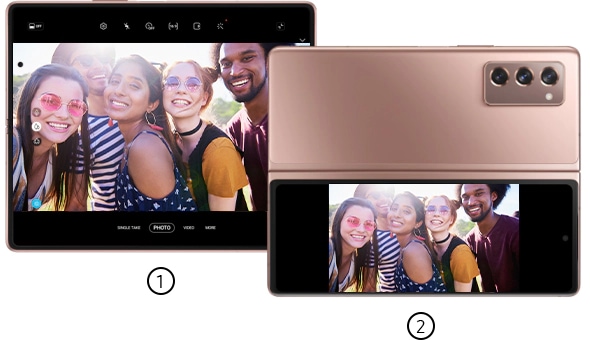
① Hovedskjerm (Forhåndsvisning1) ② Frontskjerm (Forhåndsvisning2)
Når du tar et bilde eller en video, vises en forhåndsvisning på frontskjermen samtidig. Dermed kan personene på bildet/videoen se hvordan resultatet ville se ut i Dobbel forhåndsvisning.
Slik bruker du skjermene til Dobbel forhåndsvisning
Trinn 1. På forhåndsvisningsskjermen trykker du på “AV”-ikonet. Frontskjermen vil dukke opp.
Trinn 2. Trykk på Kamera-knappen for å ta et bilde, eller trykk på Opptak (Record)-knappen for å oppta en video.
Merknad: Denne funksjonen er bare tilgjengelig i visse fotograferingsmoduser.
Ta en selfie med det bakre kameraet med høy oppløsning, mens du ser forhåndsvisningen på frontskjermen. Hovedskjermen vil automatisk bli slått av når du tar en selfie med det bakre kameraet.
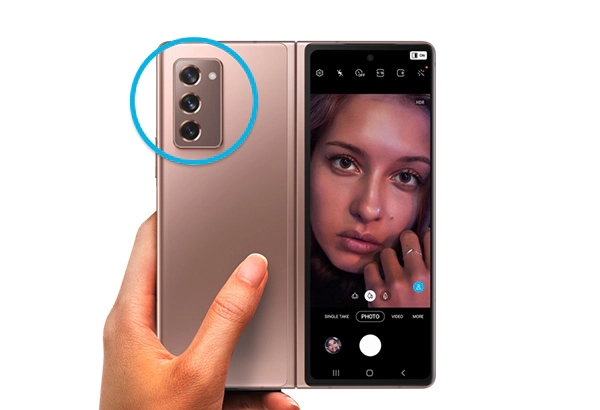
Slik tar du et bilde med det bakre selfie-kameraet
Trinn 1. Start Kamera-appen på frontskjermen.
Trinn 2. Trykk på SELFIE.
Trinn 3. Åpne enheten, og vend det bakre kameraet mot motivet.
Trinn 4. Trykk på Kamera-knappen for å ta et bilde, eller trykk på Opptak (Record)-knappen for å oppta en video.
Merknad: Denne funksjonen er bare tilgjengelig i visse fotograferingsmoduser.
Slik viser du startskjermbildet i landskapsmodus
På startskjermbildet trykker og holder du på et tomt felt, trykk på Startskjerminnstillinger (Home screen settings) og trykk deretter på knappen Roter til landskapsmodus for å aktivere det. Roter enheten til den er horisontal for å vise skjermen i landskapsmodus, så brukes landskapsmodus automatisk på frontskjermen.

Merknad: På landskapsmodus på frontskjermen er ikke multivindu og Edge-panelet tilgjengelig.
Merknad: Skjermbildene og menyene på enheten kan variere avhengig av enhetsmodell og programvareversjon.
Takk for din tilbakemelding
Vennligst svar på alle spørsmål